Cum să remediați problemele cu driverul CSR8510 A10 în Windows 10? {REZOLVAT}
Publicat: 2022-01-22Întâlniți o eroare de driver CSR8510 A10 în PC-ul cu Windows 10? Apoi, acest articol vă poate ajuta să rezolvați toate erorile sau problemele legate de driverul CSR8510 A10.
Destul de recent, am văzut că mulți utilizatori de PC-uri Windows 10 s-au plâns de erorile driverului CSR8510 A10, cum ar fi driverul CSR8510 A10 indisponibil și multe altele. Dacă primiți și această eroare, atunci nu sunteți singur. De obicei, această eroare apare atunci când driverele respective dispar sau devin depășite.
În plus, pentru a vă menține dongle-ul Bluetooth în stare bună de funcționare și pentru a beneficia la maximum, ar trebui să actualizați driverele Bluetooth CSR8510 A10 din când în când. Nu vă faceți griji, dacă nu aveți idee care este modalitatea corectă de a găsi cel mai autentic driver pentru sistemul dvs. Windows. Acest articol vă va arăta exact cele mai bune metode pentru a realiza această sarcină cu ușurință și rapiditate.
Metode ușoare și rapide de descărcare, instalare și actualizare a driverului CSR8510 A10 pe Windows 10
Cu toate acestea, centrul de descărcare oficial al CSR nu oferă suport pentru drivere. Dar, există 3 metode disponibile pentru a efectua descărcarea și actualizarea driverului CSR8510 A10 pe PC Windows 10. Prin actualizarea driverelor pot fi remediate toate problemele și erorile legate de driverul CSR8510 A10. Acum, fără alte prelungiri, să începem:
Metoda 1: Actualizați manual driverul CSR8510 A10 în Manager dispozitive
Dacă aveți timp liber și cunoștințe bune de calculator, atunci vă puteți adapta cu ușurință la această metodă și puteți căuta manual driverele folosind programul utilitar implicit Windows numit Device Manager. Acest program utilitar încorporat vă permite să vizualizați și să gestionați dispozitivele hardware de pe computer. Pentru a utiliza această metodă, urmați pașii descriși mai jos:
Pasul 1: apăsați cu totul sigla Windows + tastele R de la tastatură.
Pasul 2: Apoi, scrieți textul devmgmt.msc în caseta de dialog Run și faceți clic pe butonul OK.
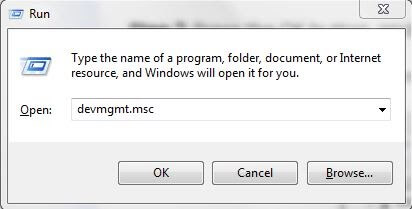
Pasul 3: După aceea, găsiți Bluetooth și faceți dublu clic pe el pentru a extinde categoria.
Pasul 4: Apoi, găsiți și faceți clic dreapta pe driverul CSR8510 A10 și alegeți Actualizare software driver din lista meniului contextual.
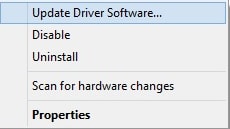
Pasul 5: Din promptul următor, alegeți Căutare automată pentru software de driver actualizat e.
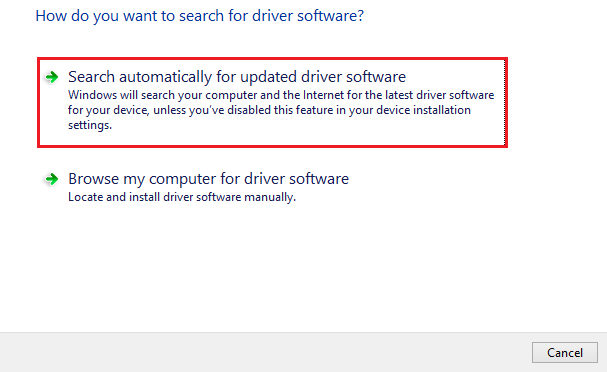
Acum, urmați instrucțiunile simple de pe ecran pentru a finaliza procesul. Când utilizați această metodă, rețineți că necesită suficient timp și răbdare. Dacă, în caz, această metodă nu găsește driverul CSR8510 A10 corect pe Windows 10, atunci treceți la următoarea metodă.
Vedeți și: Cum să remediați Skype care nu detectează camera web pe un computer Windows
Metoda 2: Utilizați Instrumentul de actualizare a driverelor pentru a actualiza automat driverul CSR8510 A10 (foarte recomandat)
Există o multitudine de software de actualizare a driverelor disponibile pe piață, care face întreaga sarcină de găsire și instalare a driverelor mult mai ușoară prin automatizarea fiecărei operațiuni. Cu toate acestea, nu orice software merită încercat. Dar, dintre toate, Bit Driver Updater este unul dintre cele mai merituoase instrumente utilitare de actualizare a driverelor care vă recunoaște automat sistemul și găsește cele mai compatibile drivere pentru dispozitivul dvs.
Mai jos sunt câteva motive majore pentru a utiliza Bit Driver Updater:
- Oferă doar drivere WHQL.
- Vă permite să programați scanarea.
- Oferă asistență tehnică non-stop.
- Este disponibilă o versiune gratuită.
- Funcționalitatea de actualizare a driverului cu un singur clic.
- 100% garanție de returnare a banilor.
- Asistent pentru backup și restaurare automată.
Acum, urmați pașii împărtășiți mai jos pentru a actualiza driverul CSR8510 A10 pe PC Windows folosind Bit Driver Updater:

Pasul 1: Descărcați Bit Driver Updater.

Pasul 2: Rulați fișierul executabil și urmați instrucțiunile de pe ecran pentru a finaliza procesul.
Pasul 3: Odată ce software-ul este instalat, lansați-l pe computer și faceți clic pe butonul Scanare din panoul de meniu din stânga.
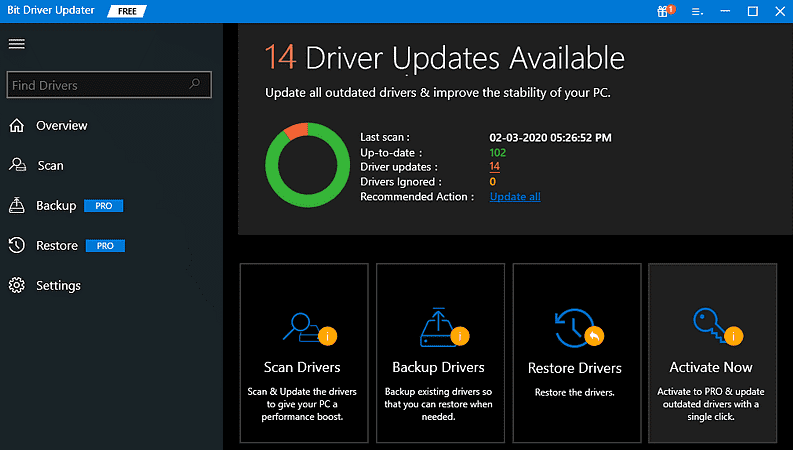
Pasul 4: Așteptați și lăsați utilitarul de actualizare a driverelor să termine procesul de scanare.
Pasul 6: Parcurgeți rezultatele scanării, apoi găsiți driverul CSR8510 A10 și faceți clic pe butonul Actualizare acum prezentat lângă acesta.
Pasul 7: Și, dacă doriți să actualizați și alte drivere învechite, atunci trebuie să faceți clic pe butonul Actualizați toate .
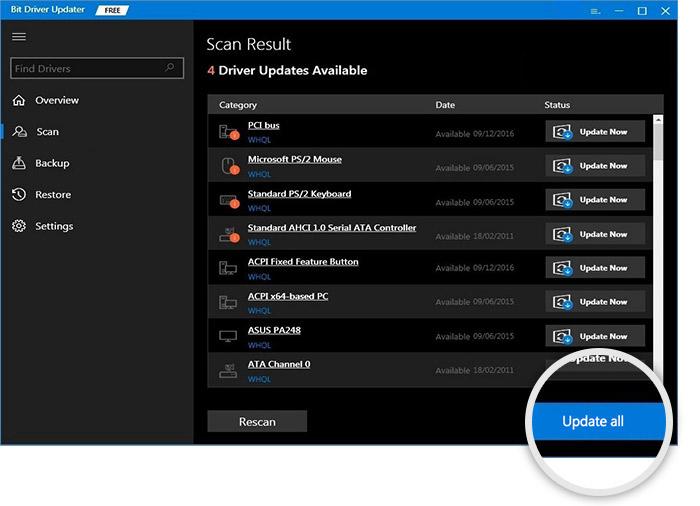
Cu toate acestea, trebuie să vă bazați pe versiunea pro a Bit Driver Updater pentru a utiliza funcțiile sale avansate, cum ar fi actualizarea driverului cu un singur clic. De asemenea, utilizarea versiunii pro este mai utilă, deoarece vă permite să deblocați capacitățile sale ascunse.
Vedeți și: Cum să remediați THX Spatial Audio care nu funcționează pe Windows [Sfaturi ușoare]
Metoda 3: Rulați Windows Update pentru a descărca și instala CSR8510 A10
O altă modalitate de a descărca și instala driverul CSR8510 A10 este utilizarea Windows Update. Mai jos sunt pașii pentru același lucru:
Pasul 1: Pe tastatură, apăsați simultan tastele Windows + I pentru a deschide Setările Windows.
Pasul 2: Apoi, alegeți Actualizare și securitate .
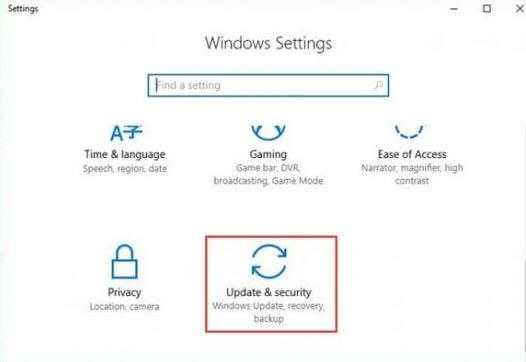
Pasul 3: După aceea, asigurați-vă că opțiunea selectată din panoul din stânga este Windows Update. Apoi, în sfârșit, faceți clic pe Verificați actualizările .
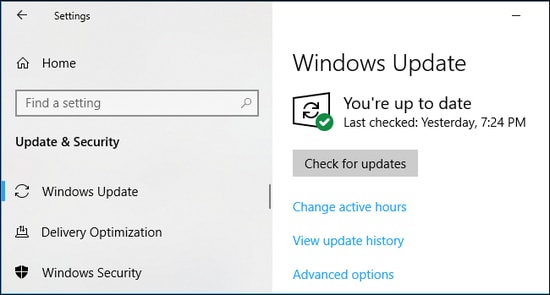
Acum, trebuie să stai pe spate și să ai răbdare până când Windows instalează driverele disponibile și actualizările de sistem.
Sfat bonus: dezinstalați și reinstalați driverul CSR8510 A10
Mulți utilizatori au raportat că eroarea driverului CSR8510 A10 rămâne aceeași chiar și după actualizarea la cea mai recentă versiune a driverelor. Ei bine, acest lucru se întâmplă atunci când ați instalat versiunea greșită sau incompatibilă a driverelor. Nu trebuie să vă faceți griji, pentru a rezolva acest lucru, tot ce trebuie să faceți este să reinstalați driverele. Iată cum se remediază eroarea driverului CSR8510 A10:
Pasul 1: Deschideți caseta de dialog Run și tastați devmgmt.msc în ea, apoi faceți clic pe opțiunea OK.
Pasul 2: Apoi, găsiți și faceți dublu clic pe Bluetooth pentru a-și extinde categoria.
Pasul 3: Faceți clic dreapta pe driverul CSR8510 A10 și alegeți Uninstall Device din lista meniului contextual.
Pasul 4: Faceți clic pe DA , dacă caseta de confirmare vă solicită.
Acum, așteptați până când procesul de dezinstalare se încheie. Odată terminat, puteți reinstala driverul CSR8510 A10 utilizând metodele explicate mai sus în acest ghid.
Vedeți și: MSVCR100.dll lipsește sau nu a fost găsit pe PC-ul Windows [FIXAT]
Probleme cu driverul CSR8510 A10 pe Windows 10: SOLUȚIONATE
Acestea sunt trei moduri de a remedia eroarea driverului CSR8510 A10 în PC-ul cu Windows 10. Sperăm că acest ghid detaliat vă va fi util și vă rezolvă toate problemele legate de driverul CSR8510 A10.
Vă rugăm să ne spuneți în caseta de comentarii de mai jos dacă aveți o modalitate mai bună de a remedia această eroare legată de driver. Mai mult, abonați-vă la Newsletter-ul nostru pentru mai multe articole, informații și știri legate de tehnologie.
Dacă aveți nevoie de asistență suplimentară, contactați-ne prin intermediul canalelor de socializare: Facebook, Twitter, Instagram și Pinterest.
